Anda mungkin menemukan item tak terduga pada laporan mutasi kartu Anda untuk itunes.com/bill, apple.com/bill, atau bahkan APL*iTunes. Lihat riwayat pembelian ID Apple Anda untuk mengetahui untuk apa biayanya dan untuk meminta pengembalian dana.
Terkadang ini adalah pembayaran satu kali ke Apple yang tidak dapat Anda jelaskan. Di lain waktu, Anda mungkin menemukan bahwa Anda telah membayar $0,99 per bulan selama enam bulan berturut-turut.
Apa pun situasinya, cari tahu apa yang terjadi dan perbaiki di bawah ini.
Isi
- Terkait:
- Tidak Ada Waktu? Lihat tips video kami untuk menghilangkan tagihan yang tidak diketahui ini!
-
Mengapa saya memiliki tagihan Apple atau iTunes yang tidak terduga?
- Pilihan 1. Anda melakukan pembelian menggunakan ID Apple Anda
- Pilihan 2. Seseorang di grup Keluarga Berbagi Anda melakukan pembelian
- Opsi 3. Orang lain melakukan pembelian menggunakan ID Apple Anda
- Opsi 4. Orang lain melakukan pembelian menggunakan kartu Anda
-
Bagaimana cara memeriksa faktur ID Apple dan riwayat pembelian saya?
- Lihat riwayat pembelian Anda di iPhone, iPad, atau iPod touch:
- Lihat riwayat pembelian Anda di komputer:
-
Bagaimana cara membatalkan tagihan atau tagihan tak terduga dari Apple?
- Posting terkait:
Terkait:
- Musik yang dibeli hilang dari iTunes atau Apple Music? Coba pengaturan ini
- Bagaimana cara melaporkan pembelian Apple yang tidak sah di iTunes atau App Store?
- Bagaimana cara memperbaiki ketika metode pembayaran Anda ditolak di iTunes atau App Store
Tidak Ada Waktu? Lihat tips video kami untuk menghilangkan tagihan yang tidak diketahui ini!
Mengapa saya memiliki tagihan Apple atau iTunes yang tidak terduga?
Apple menagih kartu yang ditautkan ke akun ID Apple Anda setiap kali Anda melakukan pembelian di iTunes atau App Store. Apple juga menggunakan kartu tertaut Anda untuk membayar layanan berlangganan, seperti:
- Penyimpanan iCloud
- Apple Musik
- Apple TV+
- atau Apple Arkade.
Cari tahu kartu mana yang ditautkan ke akun ID Apple Anda dengan membuka Pembayaran & Pengiriman dari pengaturan ID Apple di perangkat Anda.

Semua biaya itunes.com/bill, apple.com/bill, atau APL*iTunes yang Anda terima dapat dijelaskan dengan salah satu dari empat opsi ini.
Pilihan 1. Anda melakukan pembelian menggunakan ID Apple Anda
Sebagian besar kasus termasuk dalam kategori ini. Sangat mudah untuk melupakan pembelian yang Anda lakukan beberapa minggu lalu yang belum ditagih. Terkadang ini terjadi untuk barang yang dipesan sebelumnya, tetapi bisa juga terjadi dengan pembelian reguler.
Juga umum untuk tidak mengenali pembayaran karena Apple mengelompokkannya bersama dengan beberapa pembelian lainnya. Jumlah yang dibebankan juga berubah jika Anda membayar sebagian untuk item dengan Kredit ID Apple.
Terakhir, jangan lupa tentang langganan Anda. Banyak orang secara tidak sengaja mendaftar ke Penyimpanan iCloud atau lupa membatalkan uji coba Apple Music mereka dan akhirnya membayar layanan tersebut setiap bulan.
Cari tahu caranya kelola dan batalkan langganan Anda untuk menghindari hal itu terjadi pada Anda.

Pilihan 2. Seseorang di grup Keluarga Berbagi Anda melakukan pembelian
Jika Anda adalah Pengelola grup Keluarga Berbagi, Anda mungkin dikenai biaya untuk pembelian yang dilakukan orang lain di keluarga Anda. Bicaralah dengan anggota keluarga Anda untuk menanyakan apakah mereka dapat mengidentifikasi biaya itunes.com/bill, apple.com/bill, atau APL*iTunes.
Anda dapat mematikan fitur ini dengan menonaktifkan Berbagi Pembelian untuk semua orang di keluarga Anda. Atau, aktifkan Minta Izin Pembelian untuk meminta izin sebelum anak-anak dalam keluarga Anda dapat melakukan pembelian.
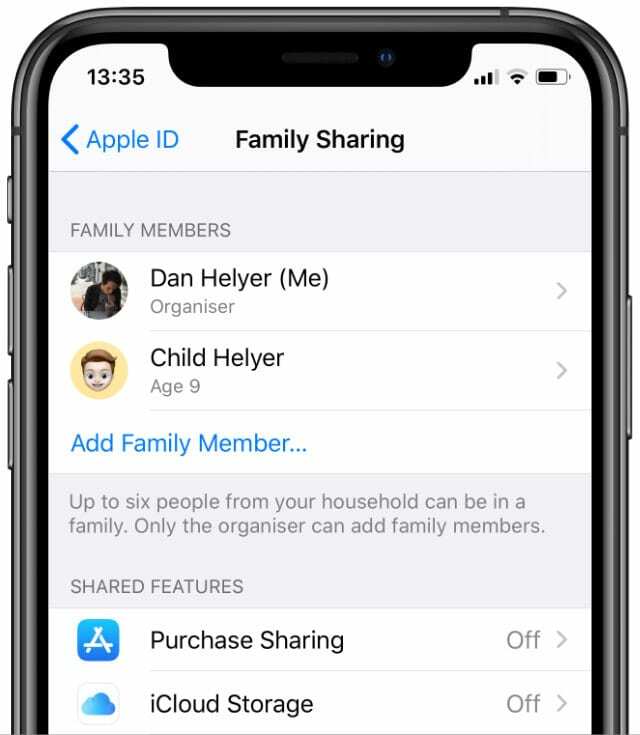
Opsi 3. Orang lain melakukan pembelian menggunakan ID Apple Anda
Siapa pun yang mengetahui kata sandi ID Apple Anda dapat melakukan pembelian di iTunes atau App Store. Ini mungkin seseorang yang Anda bagikan kata sandi Anda atau orang asing yang meretas akun Anda.
Apa pun yang mereka beli tetap tertaut ke akun ID Apple Anda, tetapi itu tidak menghentikan mereka untuk menagih tagihan pada laporan mutasi kartu Anda. Cari tahu caranya laporkan pembelian tidak sah ke Apple jika ini terjadi.
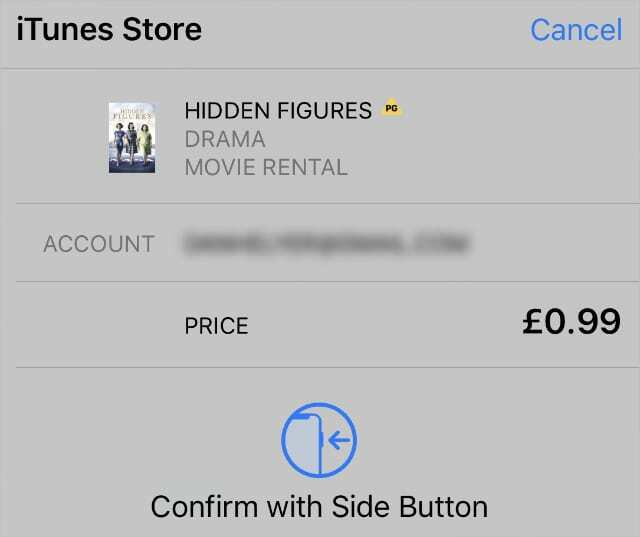
Lindungi dari skenario ini dengan membuat kata sandi ID Apple baru yang aman.
Opsi 4. Orang lain melakukan pembelian menggunakan kartu Anda
Ada kemungkinan Anda menjadi korban penipuan atau pencurian identitas. Siapa pun yang memiliki detail kartu Anda dapat menambahkannya ke akun ID Apple mereka sendiri atau membuat tagihan yang tidak terkait ke kartu Anda dengan menyamar sebagai Apple.
Jika Anda menduga detail kartu Anda disusupi, bicarakan dengan bank Anda tentang pembatalan kartu serta biaya tak terduga.

Jangan langsung mengambil kesimpulan ini tanpa memeriksa faktur ID Apple dan riwayat pembelian Anda terlebih dahulu.
Bagaimana cara memeriksa faktur ID Apple dan riwayat pembelian saya?
Jika Anda melihat tagihan tak terduga dari itunes.com/bill, apple.com/bill, atau APL*iTunes, Anda harus mencari faktur yang relevan melalui email Anda.
Apple mengirimkan faktur untuk setiap pembayaran kartu yang mereka ambil. Buka kotak masuk email Anda untuk alamat yang ditautkan ke akun ID Apple Anda, lalu cari “Apple invoice”.
Ini akan memunculkan semua faktur Apple yang belum Anda hapus.
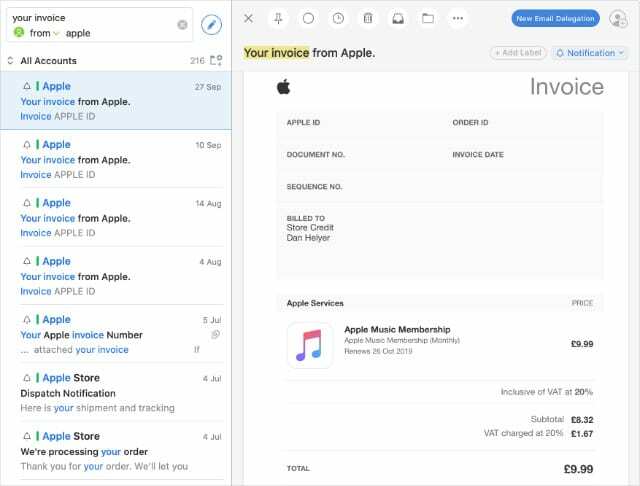
Jika Anda tidak dapat menemukan faktur yang tepat, lihat riwayat pembelian langsung di akun ID Apple Anda. Ingat, Apple dapat mengelompokkan pembelian, jadi mungkin tidak langsung jelas untuk apa biayanya.
Perhatikan juga bahwa riwayat pembelian Anda tidak menunjukkan pembelian apa pun yang dilakukan oleh grup Keluarga Berbagi, meskipun pembayaran dilakukan dari kartu Anda. Untuk melihat pembayaran tersebut, minta masing-masing anggota Keluarga Berbagi untuk masuk.
Lihat riwayat pembelian Anda di iPhone, iPad, atau iPod touch:
- Pergi ke Pengaturan > [Nama Anda] > iTunes & App Store.
- Ketuk akun ID Apple Anda dan pilih Lihat ID Apple.
- Jika diminta, masukkan kata sandi ID Apple Anda untuk masuk.
- Gulir ke bawah dan ketuk Riwayat Pembelian.
- Pilih pembelian apa saja untuk kirim ulang faktur email.
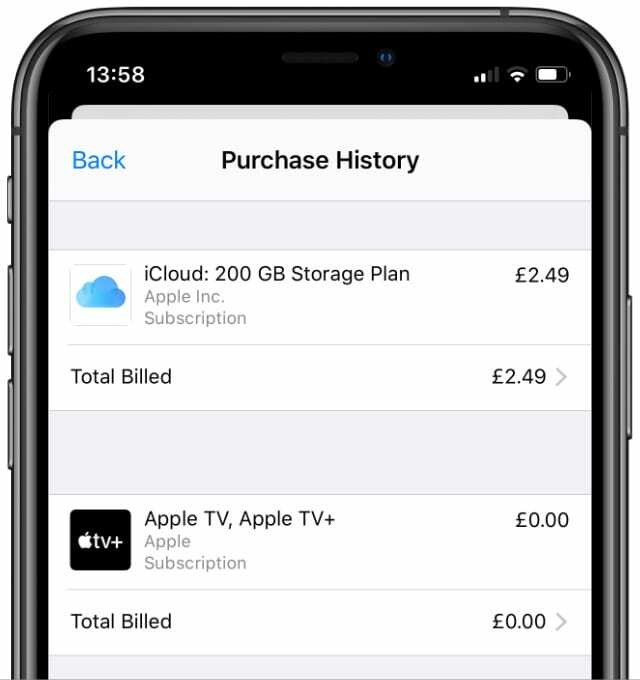
Lihat riwayat pembelian Anda di komputer:
- Buka Apple Music atau iTunes di komputer Anda.
- Dari bilah menu, pilih untuk Akun > Lihat Akun Saya.
- Jika diminta, masukkan kata sandi ID Apple Anda untuk masuk.
- Gulir ke bawah dan klik Lihat semua dalam Riwayat Pembelian bagian.
- Klik Id pemesanan di sebelah pembelian untuk kirim ulang faktur email.
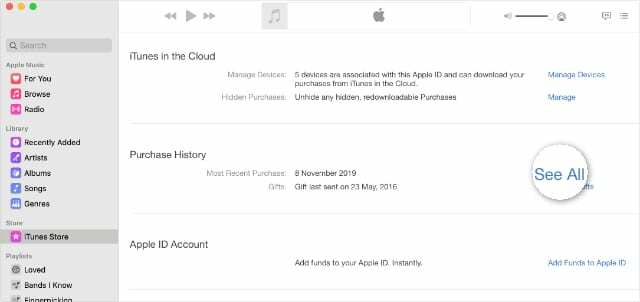
Saat Anda menemukan faktur yang Anda cari, klik tombol Laporkan Masalah tombol di dalamnya untuk berbicara dengan Apple secara langsung.
Bagaimana cara membatalkan tagihan atau tagihan tak terduga dari Apple?
Jika seseorang melakukan pembelian tidak sah dari akun ID Apple Anda, Anda harus segera ubah kata sandi untuk menghentikan mereka melakukan lebih banyak pembelian.
Masuk ke reportaproblem.apple.com untuk mendiskusikan tagihan iTunes.com/bill, apple.com/bill, atau APL*iTunes yang tidak terduga dengan Apple dan meminta pengembalian dana. Jika Anda masih tidak dapat menemukan bantuan yang Anda butuhkan, hubungi dukungan Apple secara langsung.

Dan menulis tutorial dan panduan pemecahan masalah untuk membantu orang memanfaatkan teknologi mereka sebaik mungkin. Sebelum menjadi penulis, ia memperoleh gelar BSc di bidang Teknologi Suara, mengawasi perbaikan di Apple Store, dan bahkan mengajar bahasa Inggris di Cina.